- Автор Abigail Brown [email protected].
- Public 2023-12-17 06:54.
- Акыркы өзгөртүү 2025-06-01 07:17.
Эмнелерди билүү керек
- Эң жакшы: Windows 8 сырсөзүн баштапкы абалга келтирүү дискин колдонуңуз (эгер сиз сырсөздү унутуп калганга чейин түзсөңүз).
- Альтернатива: Microsoft тарабынан санкцияланбаган хакерликти колдонуңуз.
-
Windows 8 жана 8.1 менен иштеген бузукулук үчүн жергиликтүү каттоо эсеби жана болжол менен бир саат талап кылынат.
Бул макалада Windows 8 сырсөзүңүздү төмөндө көрсөтүлгөн "хакердик" менен кантип кайра коюу керектиги түшүндүрүлөт. Ал зыянсыз жана абдан жакшы иштегени менен, ал так Microsoft тарабынан санкцияланган эмес.
Идеалында, Windows 8 сырсөзүңүздү баштапкы абалга келтирүү үчүн Windows 8 сырсөзүн баштапкы абалга келтирүү дискин колдоносуз. Тилекке каршы, алардын бирин колдонуунун бирден-бир жолу, эгер сиз сырсөзүңүздү унутканга чейин аны түзүүнү ойлонсоңуз болот. Кайра кирээриңиз менен жасоону сунуштайбыз (төмөндөгү 10-кадамды караңыз).
Windows 8 сырсөзүн кантип кайра коюу керек
Сиз Windows 8 же Windows 8.1дин кайсы чыгарылышын колдонбоңуз, Windows 8 сырсөзүңүздү ушинтип баштапкы абалга келтире аласыз. Процесс бир саатка созулушу мүмкүн.
Төмөнкү Windows 8 сырсөзүн баштапкы абалга келтирүү амалы, эгер сиз жергиликтүү каттоо эсебин колдонуп жатсаңыз гана иштейт. Эгер сиз Windows 8ге кирүү үчүн электрондук почта дарегин колдонсоңуз, анда сиз жергиликтүү каттоо эсебин колдонуп жаткан жоксуз. Эгер ошондой болсо, биздин Microsoft каттоо эсебиңиздин сырсөзүн кантип калыбына келтирүү боюнча окуу куралыбызды аткарыңыз.
-
Өркүндөтүлгөн баштоо параметрлерине кирүү. Windows 8де сиз үчүн жеткиликтүү болгон бардык маанилүү диагностика жана оңдоо параметрлерин Өркүндөтүлгөн баштоо параметрлери (ASO) менюсунан тапса болот.
ASO менюсуна кирүүнүн алты жолу бар, бардыгы жогорудагы шилтемеде сүрөттөлгөн, бирок кээ бирлери (1, 2 жана 3-ыкмалар) Windows 8ге кире алсаңыз жана/же сырсөзүңүздү билсеңиз гана жеткиликтүү. Сизде Windows 8 орнотуу диски же флэш-диск болушун талап кылган 4-ыкма же Windows 8 калыбына келтирүү диски болушун же түзүүнү талап кылган 5-ыкманы аткарууну сунуштайбыз. 6-ыкма да иштейт, эгер компьютериңиз аны колдосо.
-
Кыйынчылыктарды оңдоо тандаңыз, андан кийин Өркүндөтүлгөн параметрлер жана акырында Буйрук сунушу тандаңыз.

Image Эгер сизден колдонуучунун сырсөзү суралса (сиз аны билбесеңиз), бул кадамдан баш тартып, бул кадамдарды улантууга мүмкүндүк берүүчү программаны жүктөшүңүз керек болот. Hiren's BootCD PE чечимдин бир мисалы болуп саналат.
-
Буйрук сабына төмөнкү буйрукту териңиз:
көчүрүү c:\windows\system32\utilman.exe c:\
…жана андан соң Enter баскычын басыңыз. Көчүрүлгөн 1 файлды көрүшүңүз керек.

Image Эгер сиз бул буйрукту же ушул барактагы башка буйруктарды аткарууга аракет кылып жатканда "жол табылган жок" же ушуга окшош катаны алсаңыз, бул, кыязы, бул буйрук сапты ушундай жол менен колдонууда диск тамгасы өзгөргөндүктөн, ж.б. система сиз жазып жаткан нерсени таба албайт. dir d: буйругун колдонуп көрүңүз жана ал Windows файл тутумун көрсөтөбү же жокпу, көрүңүз - эгер ошондой болсо, c ордуна d колдонуңузже (пайдасы күмөндүү болсо да) e жана башка менен кайра аракет кылыңыз.
-
Эми бул буйрукту териңиз, андан кийин кайра Enter:
көчүрүү c:\windows\system32\cmd.exe c:\windows\system32\utilman.exe
Utilman.exe файлынын үстүнөн жазуу жөнүндө суроого Y же Ооба деп жооп бериңиз. Эми сиз башка файлдын көчүрмөсүн ырастоосун көрүшүңүз керек.

Image Бул буйрук эки боштуктан турган бир сап; буйрукту толук аткарып бүтмөйүнчө Enter баскычын баспаңыз.
-
1-кадамда жүктөлгөн флеш-дисктерди же дисктерди алып салыңыз, андан кийин компьютериңизди өчүрүп күйгүзүңүз.
ASO менюсунан өчүрүп күйгүзүү үчүн, Буйрук саптан чыгып, андан соң Компьютериңизди өчүрүү тандаңыз. Аны кайра күйгүзүү үчүн өчүрүлгөндө кубат баскычын басыңыз.
-
Windows 8 кирүү экраны жеткиликтүү болгондон кийин, экрандын ылдыйкы сол бурчундагы Жеткиликтүүлүк сүрөтчөсүн тандаңыз. Буйрук тилкеси ачылат.

Image Буйрук сунушу ачылат, анткени жогорудагы 3 жана 4-кадамда киргизген өзгөртүүлөр Жеткиликтин оңой куралдарын Буйрук сапка алмаштырган (кабатыр болбоңуз, бул өзгөртүүлөрдү 11-кадамда жокко чыгарасыз). Эми буйрук сабына кирүү мүмкүнчүлүгүңүз бар болгондуктан, Windows 8 сырсөзүңүздү баштапкы абалга келтире аласыз.
-
Андан кийин, төмөндө көрсөтүлгөндөй таза колдонуучу буйругун аткарышыңыз керек, myusername колдонуучу атыңыз менен, ал эми mynewparol сиз колдоно баштагыңыз келген сырсөз:
таза колдонуучу менин колдонуучу атым менин жаңы сырсөз
Мисалы, Jon колдонуучу төмөнкүдөй буйрукту аткарышы мүмкүн:
таза колдонуучу Jon Pa$$w0rd
Буйрукту туура синтаксис менен киргизсеңиз, буйрук ийгиликтүү аяктады деген билдирүү пайда болот.

Image Колдонуучу атыңызда "Тим Фишер" же "Гэри Райт" сыяктуу боштук болуп калса, кош тырмакчаны колдонушуңуз керек.
Колдонуучунун аты табылган жок деген билдирүүнү алсаңыз, маалымдама үчүн компьютерде Windows 8 колдонуучуларынын тизмесин көрүү үчүн net user буйрутмасын аткарып, анан кайра аракет кылып көрүңүз. жарактуу колдонуучу аты. Системанын катасы 8646 / Система көрсөтүлгөн каттоо эсеби үчүн авторитеттүү эмес деген билдирүү сиз Windows 8ге кирүү үчүн жергиликтүү каттоо эсеби эмес, Microsoft каттоо эсебин колдонуп жатканыңызды көрсөтүп турат. Бул тууралуу көбүрөөк билүү үчүн бул беттин жогору жагындагы кириш сөздөгү Маанилүү чакырыгын караңыз.
- Буйрук сунушун жабуу.
- 7-кадамда койгон жаңы сырсөз менен кириңиз!
- Эми Windows 8 сырсөзүңүз баштапкы абалга келтирилип, кайра кирдиңиз, же Windows 8 сырсөзүн баштапкы абалга келтирүү дискин түзүңүз же жергиликтүү каттоо эсебиңизди Microsoft каттоо эсебине которуңуз. Кайсынысын тандабаңыз, акыры Windows 8 сырсөзүн баштапкы абалга келтирүү үчүн мыйзамдуу жана колдонууга бир топ жеңил болосуз.
-
Акыры, Windows 8де сырсөздү баштапкы абалга келтирүү амалын иштеткен бузукулукту артка кайтарышыңыз керек. Ал үчүн жогорудагы 1 жана 2-кадамдарды кайталаңыз.
Буйрук сунушу кайра ачылгандан кийин, бул буйрукту аткарыңыз:
көчүрмө c:\utilman.exe c:\windows\system32\utilman.exe
Ооба деп жооп берүү менен кайра жазууну ырастаңыз, анан компьютериңизди өчүрүп күйгүзүңүз.
Бул өзгөртүүлөрдү артка кайтарууга эч кандай талап жок болсо да, андай кылууну сунуштоо жоопкерчиликсиздик болот. Эгер сиз качандыр бир күнү кирүү экранынан Жеткиликтүүлүктүн жеңилдигине жетүү керек болсочу? Ошондой эле, бул өзгөртүүлөр артка кайтарылса, сырсөзүңүздүн өзгөрүүсү артка кайтарылбасын, андыктан кабатыр болбоңуз.
- Сырсөзүңүз азыр баштапкы абалга келтирилиши керек.
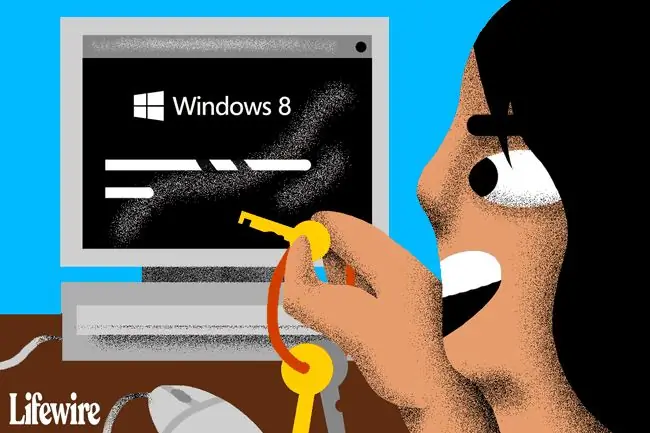
Унутулуп калган Windows 8 сырсөзүн калыбына келтирүүнүн же баштапкы абалга келтирүүнүн башка ыкмалары да бар, мисалы, так божомолдоо. Жардамды караңыз! Мен Windows 8 сырсөзүмдү унутуп калдым! идеялардын толук тизмеси үчүн.




![Windows Vista сырсөзүн кантип калыбына келтирсе болот [Оңой, 15-20 мүн.] Windows Vista сырсөзүн кантип калыбына келтирсе болот [Оңой, 15-20 мүн.]](https://i.technologyhumans.com/images/001/image-1238-j.webp)

